스크립트 그룹의 도구를 사용하여 스크립트 생성 및 삭제, 스크립트 이름 지정, 전환 편집, 클립 편집 및 전체 애니메이션 배치를 수행합니다. 이 롤아웃의 컨트롤을 사용하여 하나 이상의 Biped에 대해 임의 모션을 생성합니다. 모션 흐름 롤아웃의 스크립트 그룹은 모션 흐름 모드가 활성인 경우에만 사용할 수 있습니다.
스크립트
스크립트는 사용자가 구성하여 캐릭터를 애니메이션하도록 기획한 대로 실행되는 클립(BIP 파일) 리스트입니다. 스크립트를 생성하려면 모션 흐름 그래프에 클립을 추가한 다음, 스크립트 그룹에서 스크립트 정의를 선택하고 모션 흐름 그래프 창에서 클립 시퀀스를 클릭합니다. 클립 사이에 전환이 존재하지 않는 경우 기본 전환이 지정됩니다. 클립 이름 및 시작 프레임 번호는 스크립트 그룹의 리스트에 표시됩니다.
스크립트에 따라 모션 흐름 그래프에 있는 클립의 순서가 달라집니다. 스크립트는 위에서부터 아래로 순서대로 실행되어 캐릭터를 애니메이션합니다. Biped에서 스크립트 모션을 보려면 재생을 클릭합니다.
클립 간 전환
기본적으로 스크립트가 생성되는 경우 최소 모션 손실을 사용하여 소스 및 대상 클립의 적당한 시작 프레임을 찾습니다.
전환 편집기를 사용하여 전환을 편집하면 소스 및 대상 클립에서 전환이 발생하는 위치를 결정할 수 있습니다. 대상 클립의 전환 기간 및 방향도 전환 편집기에서 조정할 수 있습니다.
임의 모션
임의 모션 만들기 명령은 전환 백분율을 기준으로 모션 흐름 그래프의 클립을 횡단합니다. 전환에 백분율이 지정되고 character studio에서 전환 백분율을 기준으로 임의 스크립트를 생성합니다. 집단 장면을 만들거나 단일 Biped에 대해 다른 스크립트를 시도해 보는 빠른 방법입니다. 예를 들어 다섯 개의 클립이 모션 흐름 그래프에 있고 모든 클립 사이에 전환이 존재하며 각 클립에 사용될 백분율 또는 확률이 있는 경우 임의 모션 만들기를 사용하여 임의로 선택된 다섯 개의 클립으로 구성된 스크립트를 만들 수 있습니다.
전체 애니메이션 배치
위치, 회전 및 시작 프레임 컨트롤을 사용하여 전체 애니메이션을 배치합니다. 장면의 캐릭터에 대한 스크립트를 다른 오브젝트 또는 캐릭터로 편집하는 경우 이러한 컨트롤을 사용하여 장면의 나머지를 기준으로 애니메이션을 배치합니다.
스크립트에 대한 자세한 내용은 모션 흐름 스크립트 만들기를 참조하십시오.
인터페이스
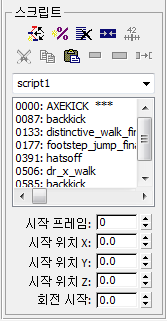
-
 스크립트 정의
스크립트 정의 - Biped 모션 흐름 스크립트 대화상자를 표시합니다. 스크립트가 없는 경우 대화상자가 표시되지 않습니다. 이런 경우에는 모션 흐름 그래프에서 클립을 선택합니다.
Biped 모션 흐름 스크립트 대화상자에는 다음과 같은 옵션이 있습니다.
- 새 스크립트 만들기새 스크립트의 이름을 지정합니다. 모션 흐름 그래프에서 클립을 선택하여 새 스크립트의 클립 리스트를 만듭니다.
- 스크립트 다시 정의스크립트 이름을 유지하고 리스트에서 클립을 제거합니다. 모션 흐름 그래프에서 클립을 선택하여 새 클립 리스트를 만듭니다.
- 선택한 클립 항목 위에 삽입리스트에서 선택한 클립 위에 클립을 삽입합니다.
먼저 리스트에서 클립을 선택하고 선택한 클립 위에 삽입 항목을 선택한 다음, 모션 흐름 그래프에서 클립을 클릭합니다.
- 선택한 클립 항목 아래에 삽입리스트에서 선택한 클립 아래에 클립을 삽입합니다.
- 스크립트 끝에 추가클립 리스트의 끝에 클립을 추가합니다.
-
 임의 모션 만들기
임의 모션 만들기 - 임의 모션 만들기 대화상자를 표시합니다.
임의 모션 만들기 대화상자의 컨트롤을 사용하여 하나 이상의 Biped를 애니메이션할 임의 스크립트를 만들 수 있습니다. 복수의 Biped에 대한 임의 모션을 사용하여 집단 장면을 만들 수 있습니다.
-
 스크립트 삭제
스크립트 삭제 - 현재 스크립트를 삭제하고 이전 스크립트가 있는 경우 이전 스크립트를 표시합니다.
-
 통합 모션 만들기
통합 모션 만들기 - 스크립트를 자유형 통합 모션으로 변환합니다. 모션 흐름 모드가 꺼져 있는 경우 생성된 모션이 현재 애니메이션을 대체합니다.
-
 프레임으로 이동
프레임으로 이동 - 선택한 클립의 첫 번째 프레임을 현재 프레임으로 만듭니다.
-
 잘라내기
잘라내기 - 스크립트 리스트에서 선택한 클립을 제거하고 리스트에서 다음 클립으로의 기본 전환을 만듭니다.
-
 복사
복사 - 선택한 클립을 클립 보드로 복사합니다.
-
 붙여넣기
붙여넣기 - 클립 보드에서 클립을 붙여넣습니다.
-
 클립 모드
클립 모드 - 선택한 클립의 Biped 발자국 및 팔 다리를 편집합니다. 키프레임 롤아웃에서 키 설정을 사용하여 Biped 팔다리 키를 설정합니다.
-
 클립 편집
클립 편집 - 클립 특성 대화상자를 표시합니다. 현재 클립의 시작 및 끝 프레임을 변경하거나 현재 클립을 다른 클립으로 대체합니다. 임의 시작 확률도 여기에서 설정할 수 있습니다. 임의 시작 확률은 임의 모션 흐름을 생성하는 경우 복수 클립을 가능한 시작 클립으로 선택하는 경우에 사용됩니다.
클립이 교체되는 경우 스크립트 리스트의 클립 이름 및 그래프 창의 아이콘이 업데이트됩니다.
-
 전환 편집
전환 편집 - 선택한 클립의 전환 편집기를 표시합니다.
선택한 클립과 바로 이어지는 클립의 전환을 편집합니다. 기본적으로 스크립트가 생성되는 경우 최소 모션 손실을 사용하여 소스 및 대상 클립의 시작 프레임을 찾습니다. 전환 편집을 사용하여 자체 시작 프레임을 선택하거나 최적화된 전환을 시도합니다.
주: 모션 흐름 그래프에서 전환 “화살표”를 마우스 오른쪽 버튼으로 클릭하면 전환 편집기도 표시되지만 기본 전환 편집 도구만 제공합니다. 전환의 소스 클립-프레임 시작 및 대상 클립을 편집하려면 전환 편집 버튼을 사용합니다.
[전체 애니메이션 이동]
- 시작 프레임
- 스크립트에서 첫 번째 클립의 시작 프레임을 설정합니다.
- 시작 위치 X
- 전체 스크립트를 표준 X축을 따라 이동합니다.
- 시작 위치 Y
- 전체 스크립트를 표준 Y축을 따라 이동합니다.
- 시작 위치 Z
- 전체 스크립트를 표준 Z축을 따라 이동합니다.
- 회전 시작
- 표준 Z축을 중심으로 전체 스크립트를 회전합니다.
모든 변환 및 회전은 원본 위치를 기준으로 하며 전체 스크립트에 영향을 줍니다.